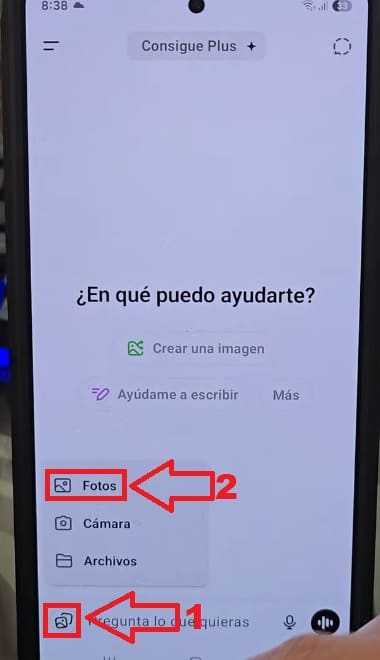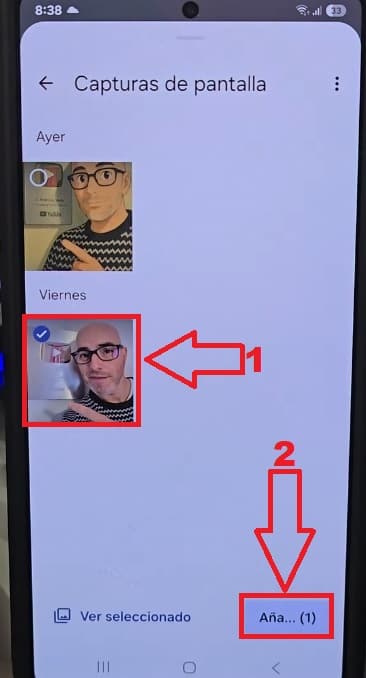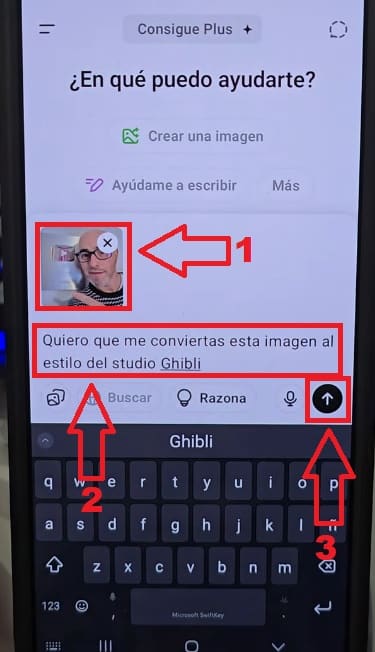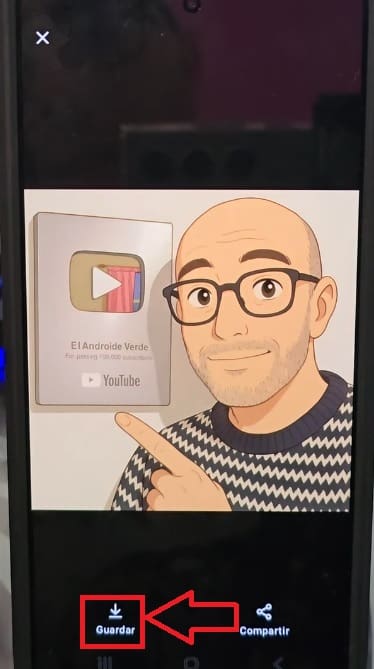A lo largo de todo este tiempo hemos visto en El Androide Verde hemos visto todas las cosas que se pueden hacer con la IA. Algunas de ellas son increíbles como por ejemplo: pedirle que nos describa una imagen, traducir el texto de una foto o incluso jugar a Dragones y Mazmorras. Hoy sin embargo te vamos a enseñar un truco que no conocías.. Y es que.. ¿sabías que puedes convertir una imagen al estilo del Studio Ghibli?. Pues a continuación te enseñaremos los pasos que debes de seguir.
Tabla de contenidos
¿Qué Es Studio Ghibli?
Fundado en 1985 por Isao Takahata, Hayao Miyazaki y el productor Toshio Suzuki.
Es un estudio de animación muy famoso por sus grandes obras maestras tales como:
- El viaje de Chihiro (2001)
- Mi vecino Totoro (1988)
- Ponyo en el acantilado (2008)
- La princesa Mononoke (1997)
- El castillo ambulante (2004)
¿Es Legal Convertir Imágenes al Estudio Artístico del Studio Ghibli con ChatGPT?
Sí, siempre y cuando su uso sea personal y no comercial. Es decir puedes convertir una foto para mandársela por redes sociales o por WhatsApp a tus colegas o familiares.
Como Crear una Imagen con el Estilo Ghibli desde una Foto
Puedes seguir los pasos que te indico en este vídeo 👇
Si lo tuyo no es seguir videotutoriales, no te preocupes, tan solo tienes que seguir los pasos que te dejo a continuación por escrito.
Entramos en la aplicación de ChatGPT la cual puedes descargarte en los siguientes enlaces:
O incluso puedes acceder a su página web oficial a través del siguiente enlace:
Una vez nos registremos tendremos que seguir estos pasos:
- Hacemos clic sobre el icono de la imagen que está justo abajo a la izquierda.
- Seleccionamos «Fotos».
- Elegiremos la imagen.
- Le daremos a añadir.
- Esperamos a que se suba la imagen.
- Escribimos el Prompt que sería el siguiente: «Quiero que me conviertas esta imagen al estilo del Studio Ghibli».
- Le daremos a «Enviar».
Tendremos que esperar alrededor de unos 4 minutos, sé paciente 😉. Una vez la tengamos le daremos a «Guardar» y listo.
¿Tienes alguna duda acerca de este tutorial?, no olvides que puedes compartir con tus amistades este artículo a través de tus redes sociales. ¡Un saludo y muchas gracias!.